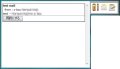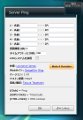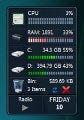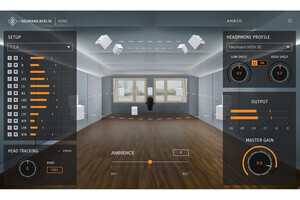MyTrashCanガジェットを使ってみる
インストールが完了すると、MyTrashCanガジェットがサイドバーに表示される(図6)。
 |
図6 MyTrashCanガジェット |
見たところ、なんの変哲もないごみ箱である。右クリックから[設定]、もしくはスパナのアイコンをクリックして、設定画面を表示しよう(図7)。
 |
図7 MyTrashCanガジェットの設定画面 |
MyTrashCanガジェットでは、その表示サイズと透明な背景が選択できる。ここでは、まず大きさを変えてみよう。もっとも大きい「256×256」を選択してみた。デフォルトのごみ箱と比べてみよう。明らかに、巨大である(図8)。
 |
図8 デフォルトのごみ箱(左)と最大表示したMyTrashCanのごみ箱(右) |